반응형
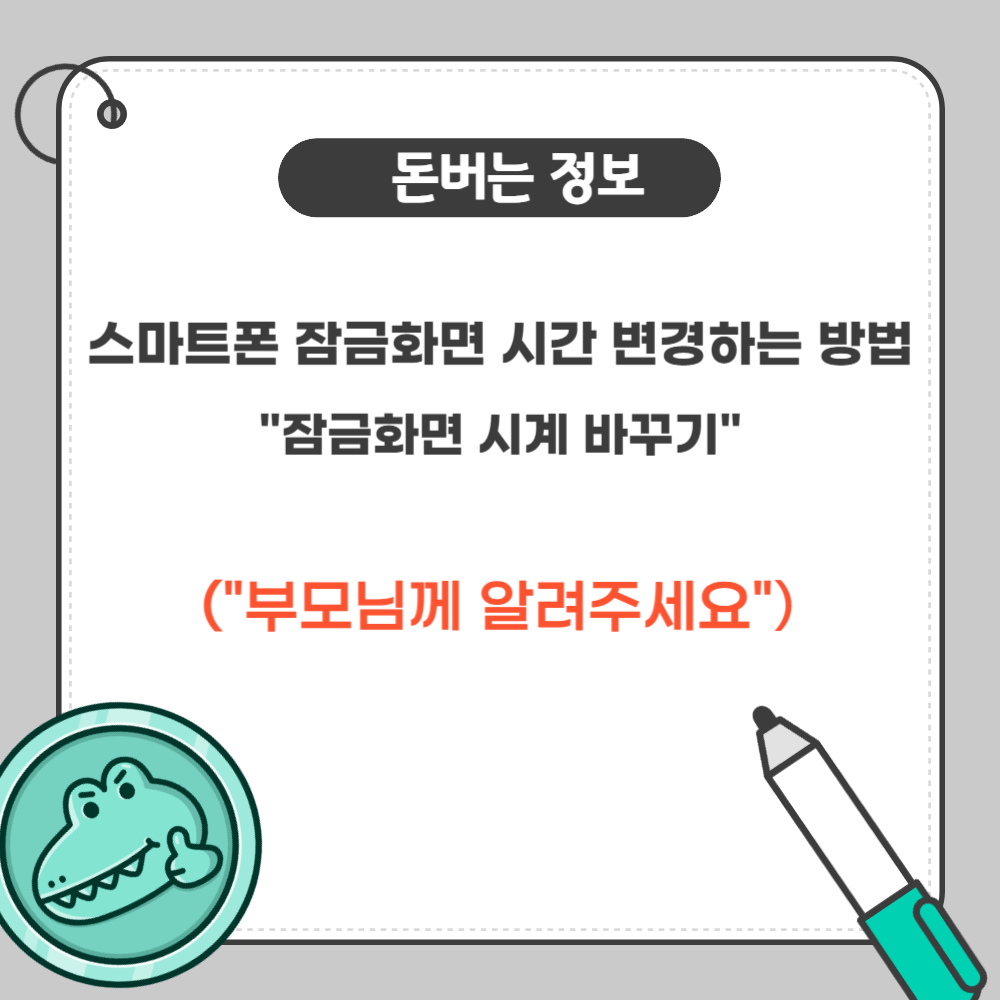
잠금화면의 시계는 디자인과 가독성에 큰 영향을 줍니다.
시계 스타일, 12/24시간 형식, 크기·색상 변경, 위젯 추가 등 원하는 방식으로 바꾸는 법을
안드로이드(삼성·픽셀 등 제조사별)와 아이폰(iOS 16 이상 포함) 기준으로 쉽게 정리했습니다.
✅ 안드로이드 — 일반(제조사별) 설정 방법
안드로이드 기기는 제조사별 UI(One UI, Pixel UI 등)에 따라 경로가 조금 다릅니다. 대표적인 방법은 아래와 같습니다.
① 설정 → 디스플레이 → 잠금화면(또는 잠금화면 및 보안)
- 설정 앱 열기 → 디스플레이 또는 잠금화면 항목으로 이동
- ‘잠금화면 시계 스타일(Clock style)’ 또는 ‘잠금화면 설정’ 선택
② 시계 스타일·크기·색상 변경
- 표시되는 시계 모양(큰 숫자, 작은 숫자, 양식 등) 중 선택
- 일부 기기에서는 글꼴·색상·배경 투명도도 변경 가능
③ 12/24시간 형식 변경
- 설정 → 시스템(또는 일반 관리) → 날짜 및 시간 → 24시간 형식 사용 토글 켜기/끄기
④ Always On Display(AOD) 설정
- 설정 → 디스플레이 → Always On Display 또는 잠금화면 항상 표시 → 시계 스타일 선택
- AOD는 배터리 영향이 있으니 스케줄(시간대) 설정 권장
✅ 삼성 갤럭시(예: One UI) 특화 설정
- 설정 → 잠금화면 → 시계 스타일에서 여러 템플릿 선택
- 잠금화면에 위젯 추가: 설정 → 잠금화면 → 위젯 → 캘린더·날씨 등 추가 가능
- AOD 별도 설정: 설정 → 잠금화면 → Always On Display → 표시 방식·시간 등 조절
✅ 아이폰(iOS)에서 잠금화면 시계 변경 (iOS 16 이상)
iOS 16부터는 잠금화면 커스터마이즈 기능이 크게 확장되었습니다.
① 잠금화면 편집
- 잠금화면에서 화면을 길게 누르거나 설정 → 배경화면 → 잠금화면 편집
- 시계(시간)를 탭하여 글꼴·색상·위치 변경 가능
② 위젯 추가
- 시계 아래에 위젯을 추가해 캘린더·날씨·배터리 등 표시
③ 24시간 형식
- 설정 → 일반 → 날짜 및 시간 → 24시간 표시 켜기/끄기
- 이 설정은 시스템 전반(잠금화면 포함)에 적용됩니다.
④ Always On (Pro 모델)
- iPhone 14 Pro 이후 모델: 설정 → 디스플레이 및 밝기 → Always On 활성화/비활성화
💡 추가 팁 — 디자인·가독성·배터리 고려하기
- 어두운 배경에는 밝은 색 시계, 밝은 배경엔 어두운 색 시계가 가독성 좋음
- 중요 일정이 많은 경우 잠금화면 위젯으로 빠르게 확인
- AOD 사용 시 배터리 소모를 줄이려면 스케줄과 밝기 낮춤 설정 권장
- 여러 잠금화면(아이폰) 또는 테마(안드로이드)를 만들어 상황에 맞게 전환
🙋 자주 묻는 질문 (FAQ)
Q. 시계 스타일 옵션이 보이지 않아요.
A. 기기 모델이나 OS 버전이 오래된 경우 해당 기능이 지원되지 않을 수 있습니다. OS 업데이트 후 다시 확인하세요.
Q. 시간과 날짜가 틀리게 표시돼요.
A. 설정 → 시스템(또는 일반) → 날짜 및 시간 → 자동으로 설정(네트워크 제공 시간 사용)을 활성화하세요. 수동 설정이면 지역·시간대 오류 발생할 수 있습니다.
Q. AOD를 켜면 배터리가 빨리 닳나요?
A. 예, AOD는 상시 화면 켜짐 기능이라 배터리 소모가 증가합니다. 필요할 때만 사용하거나 스케줄을 설정하세요.
Q. 잠금화면 위젯을 추가할 수 없어요.
A. 일부 제조사·OS 조합에서는 잠금화면 위젯 기능이 제한됩니다. 최신 OS로 업데이트하거나 제조사 도움말을 확인하세요.

반응형